วิธีสร้างเรื่องราวใน Facebook

การสร้างเรื่องราวใน Facebook สามารถสนุกสนานมาก นี่คือวิธีการที่คุณสามารถสร้างเรื่องราวบนอุปกรณ์ Android และคอมพิวเตอร์ของคุณได้.

การแชร์ตำแหน่งอาจเป็นเรื่องยุ่งยากหากคุณเป็นผู้ใช้ iPhone และคนที่คุณรักเป็นผู้ใช้ Android หรือในทางกลับกัน แต่ไม่ต้องกังวล ไม่ว่าจะวางแผนนัดพบ พยายามติดตามลูกๆ หรือพ่อแม่ของคุณ หรือทำให้ใครบางคนรู้ที่อยู่ของคุณ ต่อไปนี้เป็นห้าวิธีง่ายๆ ในการแชร์ตำแหน่งจาก iPhone ไปยัง Android และในทางกลับกัน
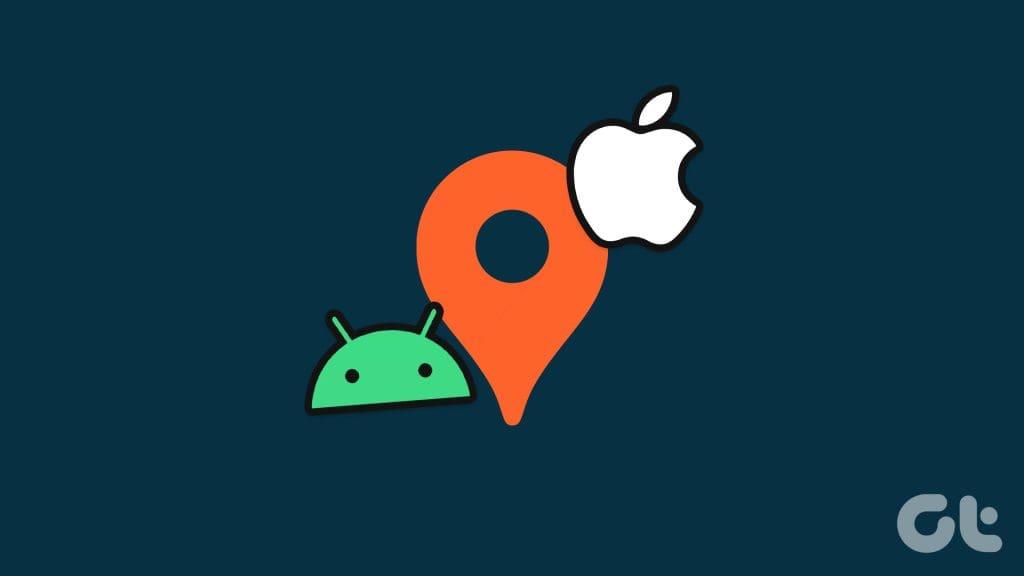
ในคู่มือนี้ เราจะแสดงวิธีแชร์ตำแหน่งปัจจุบันหรือเรียลไทม์และตำแหน่งคงที่ระหว่างอุปกรณ์ต่างๆ เช่น iPhone และ Android มาดำดิ่งลงไปในนั้นกัน
ไม่ว่าจะบนอุปกรณ์ Android หรือ iPhone Google Maps ช่วยให้คุณแบ่งปันตำแหน่งแบบเรียลไทม์บนสมาร์ทโฟนของคุณได้อย่างไม่มีกำหนด กระบวนการนี้ตรงไปตรงมาและขั้นตอนจะเหมือนกันโดยไม่คำนึงถึงแพลตฟอร์ม นี่คือขั้นตอนในการปฏิบัติตาม:
หมายเหตุ : หากคุณใช้อุปกรณ์ iOS ให้ดาวน์โหลดGoogle Mapsจาก App Store ก่อนดำเนินการต่อ
ขั้นตอนที่ 1 : เปิด Google Maps บนสมาร์ทโฟนของคุณแล้วแตะที่จุดสีน้ำเงิน
ขั้นตอนที่ 2 : แตะแชร์ตำแหน่ง
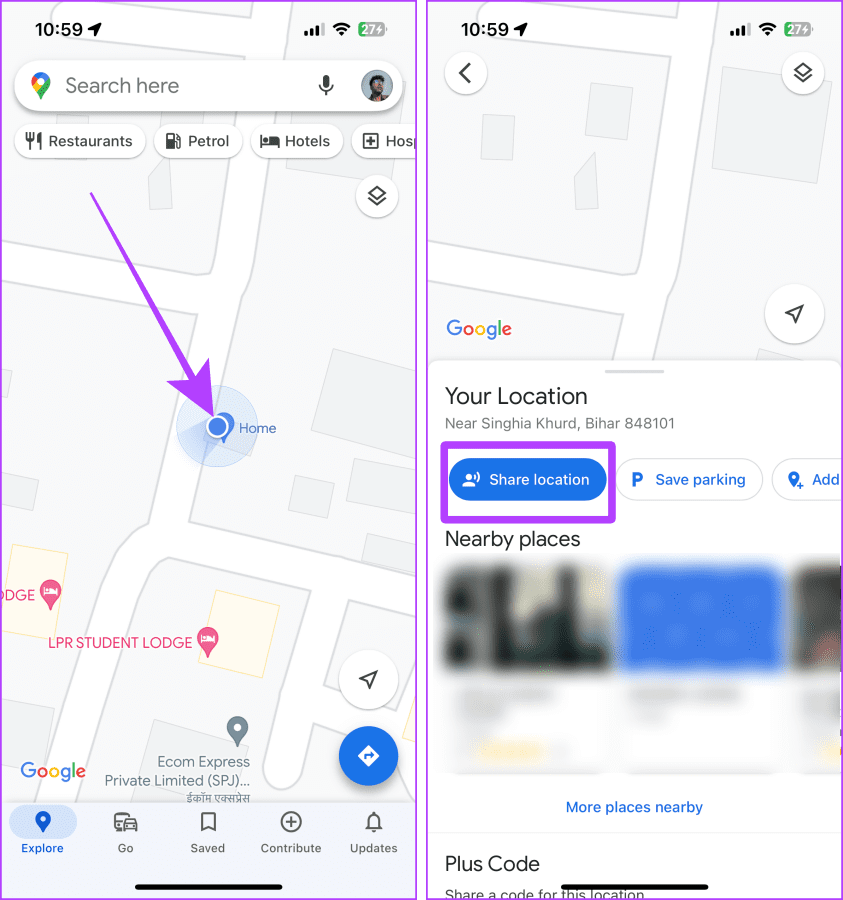
ขั้นตอนที่ 3 : แตะที่เมนูแบบเลื่อนลงเพื่อดูตัวเลือกเพิ่มเติม
ขั้นตอนที่ 4 : แตะ 'จนกว่าคุณจะปิดสิ่งนี้' แล้วแตะเพิ่มเติม
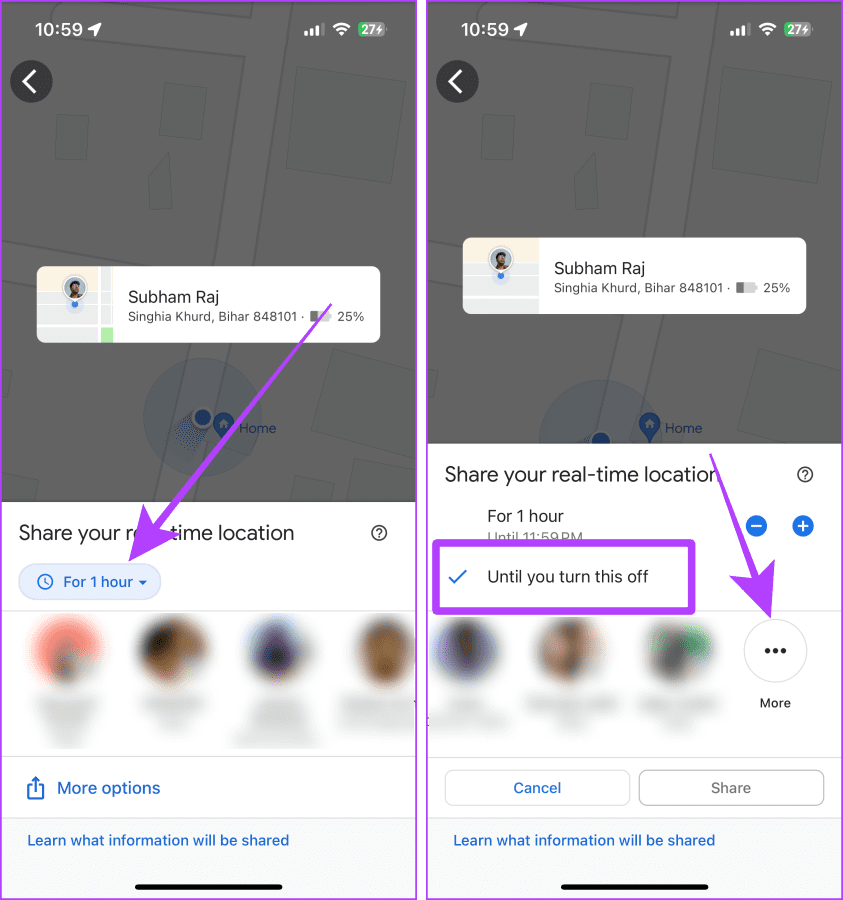
ขั้นตอนที่ 5 : ให้สิทธิ์ในการติดต่อแก่ Google Maps หากคุณยังไม่ได้อนุญาต
ขั้นตอนที่ 6 : พิมพ์หมายเลขติดต่อที่คุณต้องการแชร์ตำแหน่งของคุณด้วย
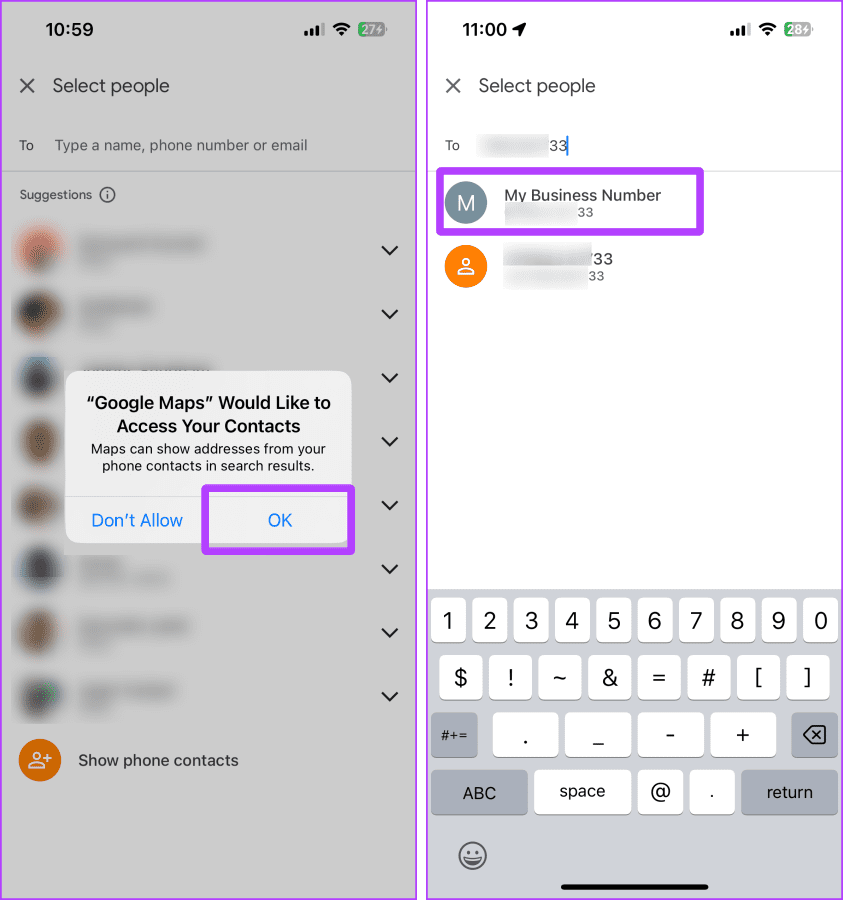
ขั้นตอนที่ 7 : แตะแชร์
ขั้นตอนที่ 8 : แตะแชร์อีกครั้ง
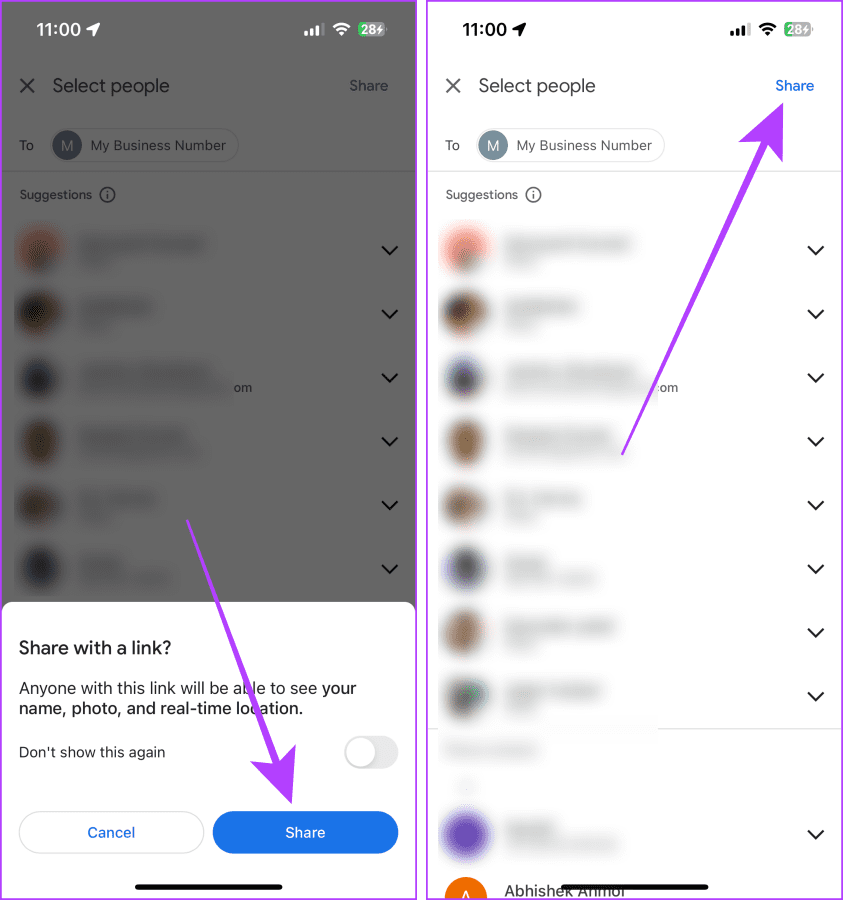
ขั้นตอนที่ 8 : แอป SMS จะเปิดขึ้นบนสมาร์ทโฟนของคุณ แตะส่ง และตำแหน่งปัจจุบันจะถูกส่งไปพร้อมกับผู้ติดต่อเป็นลิงก์
บุคคลอื่นสามารถแตะลิงก์และดูตำแหน่งปัจจุบันของคุณบนโทรศัพท์ของพวกเขาได้
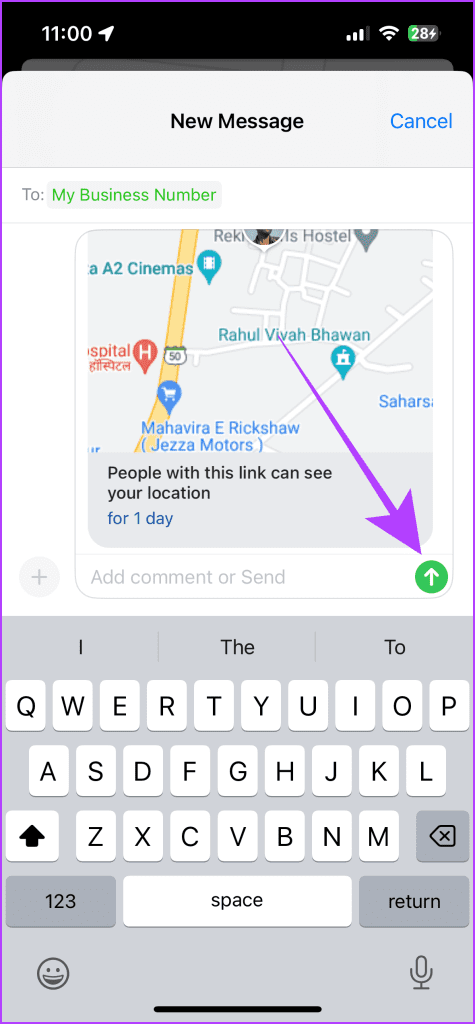
อ่านเพิ่มเติม : วิธีแชร์ตำแหน่งสดโดยใช้ Apple Maps บน iPhone, iPad และ Mac
อีกวิธีในการแชร์ตำแหน่งปัจจุบันของคุณระหว่าง Android และ iPhone คือการใช้ WhatsApp WhatsApp ช่วยให้คุณสามารถแชร์ตำแหน่งปัจจุบันของคุณกับผู้ติดต่อได้นานถึง 8 ชั่วโมง กระบวนการดำเนินการนั้นง่ายดาย ดังที่อธิบายไว้ด้านล่าง
ขั้นตอนที่ 1 : เปิดการแชท WhatsApp ของผู้ติดต่อที่คุณต้องการแชร์ตำแหน่งปัจจุบันของคุณแล้วแตะไอคอน +
ขั้นตอนที่ 2 : เลือกตำแหน่งจากตัวเลือก

ขั้นตอนที่ 3 : แตะแชร์ตำแหน่งสด
ขั้นตอนที่ 4 : ให้สิทธิ์เข้าถึงตำแหน่ง WhatsApp แตะการตั้งค่า
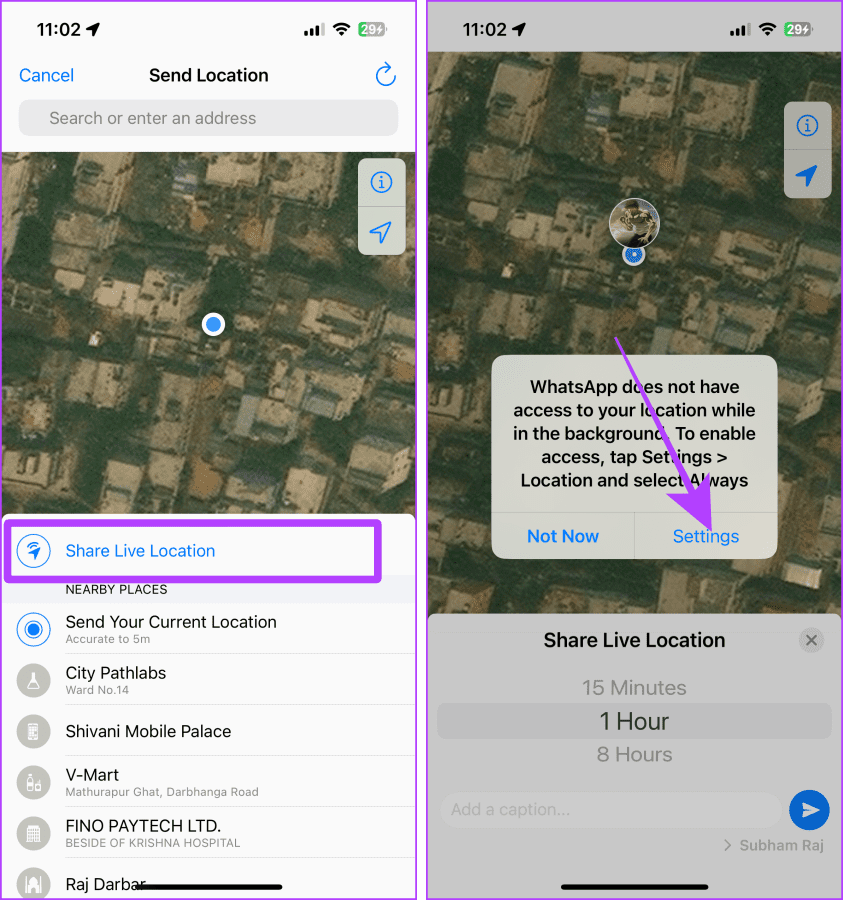
ขั้นตอนที่ 5 : การตั้งค่าจะเปิดขึ้น แตะตำแหน่ง
ขั้นตอนที่ 6 : แตะทุกครั้ง จากนั้นแตะ WhatsApp (อันที่เล็กกว่า) เพื่อกลับสู่ WhatsApp
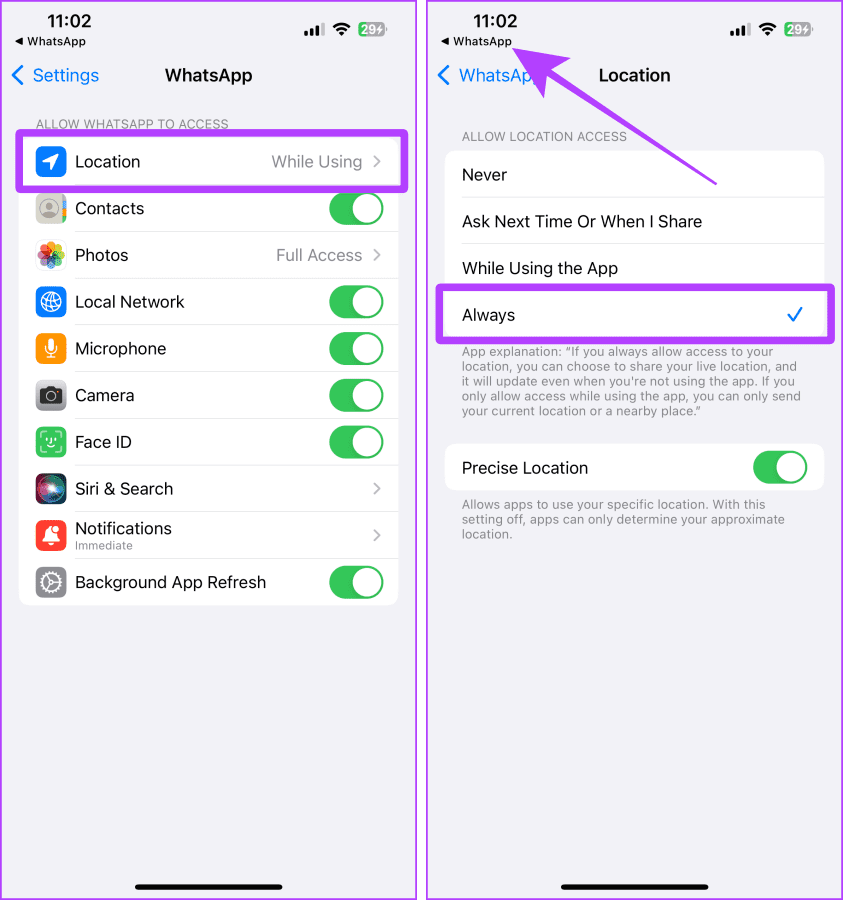
ขั้นตอนที่ 7 : เลื่อนและเลือกระยะเวลาที่คุณต้องการแชร์ตำแหน่งปัจจุบันของคุณ
ขั้นตอนที่ 8 : แตะไอคอนส่งเพื่อแชร์ตำแหน่งปัจจุบันของคุณกับผู้ติดต่อ
ตอนนี้บุคคลอื่นสามารถเปิดแชทของตนและดูตำแหน่งปัจจุบันของคุณใน WhatsApp ได้โดยไม่ต้องออกไป
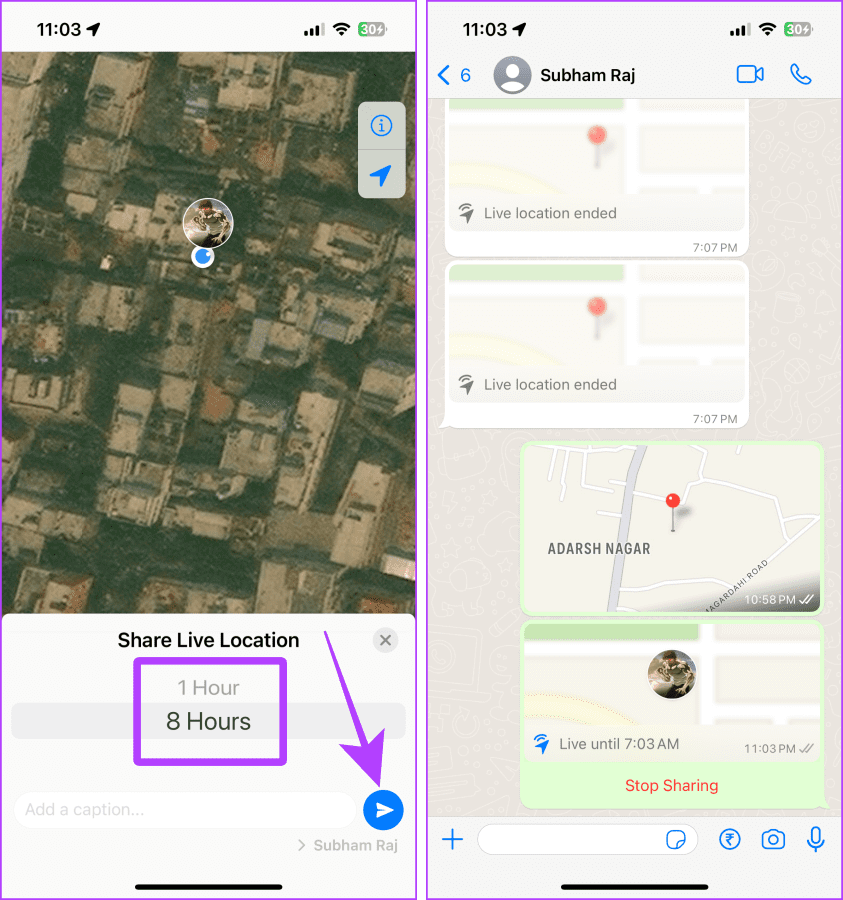
หมายเหตุ : หากต้องการหยุดแชร์ตำแหน่งสดของคุณ ให้เปิดแชทและเลื่อนไปที่ข้อความตำแหน่งสดที่แชร์ แตะหยุดแชร์
บางครั้งคุณอาจแชร์สถานที่ที่คุณต้องการไปหรือแนะนำสถานที่ให้กับใครบางคน ในกรณีเช่นนี้ คุณสามารถแชร์ตำแหน่งคงที่กับบุคคลอื่นได้ นอกจากนี้การแชร์จะช่วยประหยัดแบตเตอรี่บน iPhoneหรือ Android มากกว่าการแชร์ตำแหน่งสด
ต่อไปนี้เป็นสามวิธีในการดำเนินการดังกล่าว
หากคุณต้องการแชร์ตำแหน่งจาก iPhone ไปยังโทรศัพท์ Android คุณสามารถใช้ Apple Maps มาดูขั้นตอนการดำ���นินการกัน:
ขั้นตอนที่ 1 : เปิด Apple Maps บน iPhone ของคุณแล้วแตะจุดสีน้ำเงิน
ขั้นตอนที่ 2 : แตะปุ่มแชร์
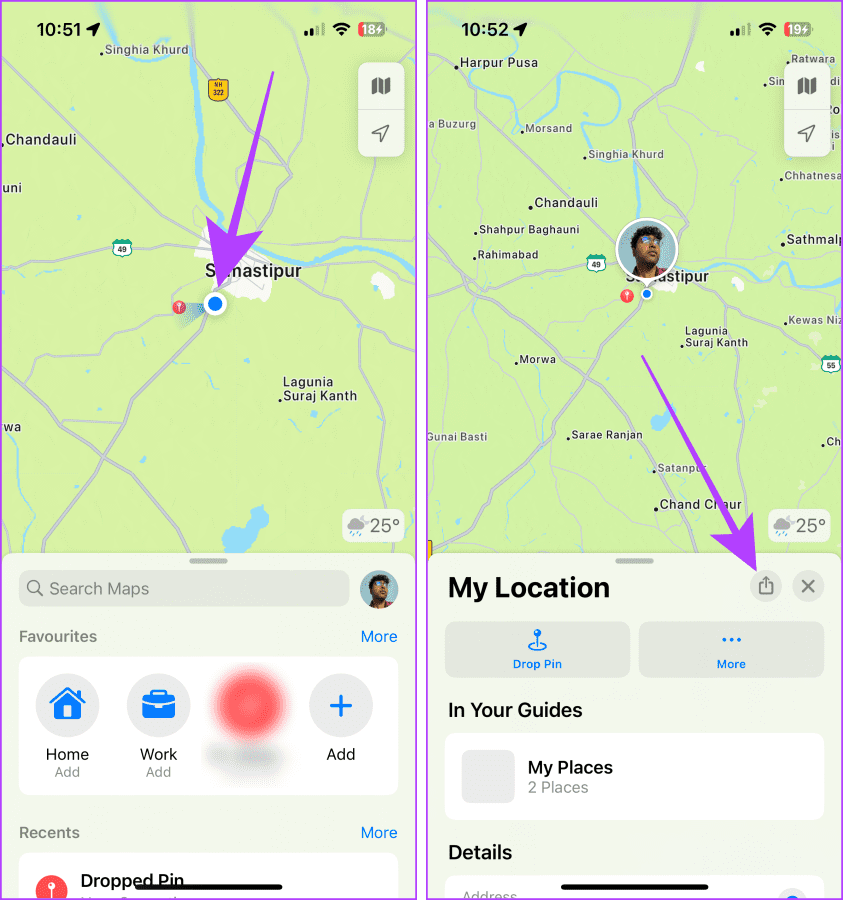
ขั้นตอนที่ 3 : แตะแอปข้อความจากแผ่นแบ่งปัน
ขั้นตอนที่ 4 : เลือกผู้ติดต่อแล้วแตะส่ง
บุคคลอื่นจะได้รับลิงก์สำหรับตำแหน่งที่คุณส่งไป
เคล็ดลับด่วน : หากบุคคลอื่นใช้ Android พวกเขาจะสามารถดูตำแหน่งที่คุณแชร์ได้ในเบราว์เซอร์บนสมาร์ทโฟนของพวกเขา
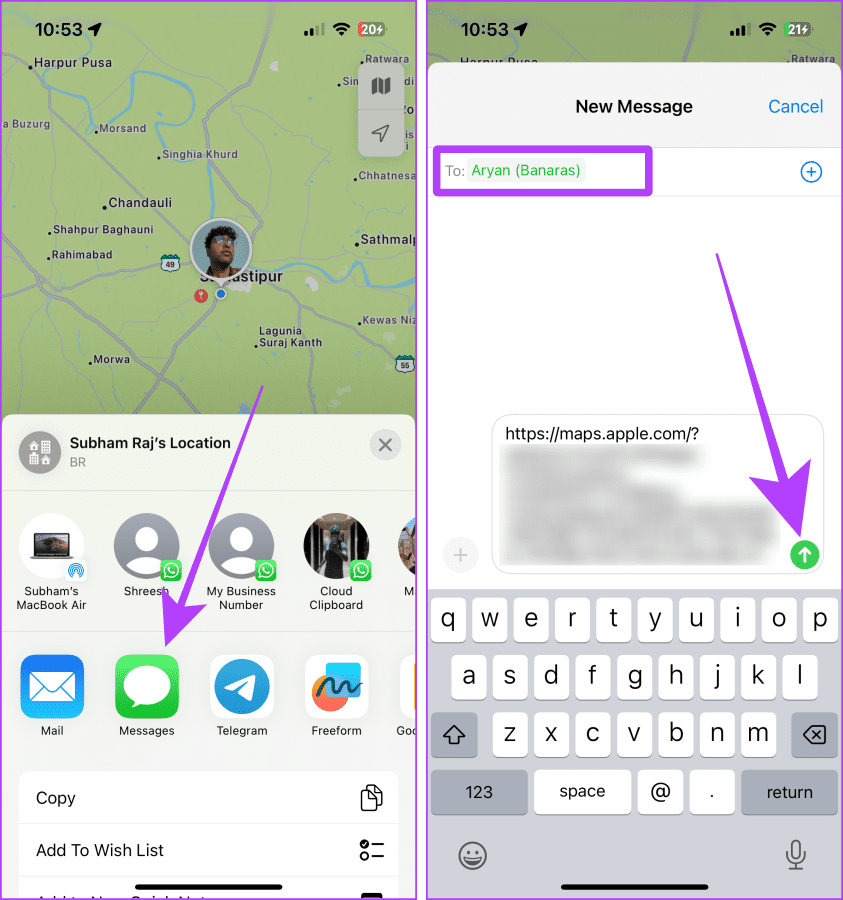
คุณยังสามารถใช้ Google Maps เพื่อแชร์ตำแหน่งปัจจุบันของคุณจาก Android ไปยัง iPhone หรือในทางกลับกัน มีวิธีดังนี้:
ขั้นตอนที่ 1 : เปิด Google Maps บนสมาร์ทโฟนของคุณแล้วแตะตำแหน่งที่คุณต้องการบนหน้าจอค้างไว้
ขั้นตอนที่ 2 : ปัดไปทางซ้ายเพื่อแสดงตัวเลือกเพิ่มเติม
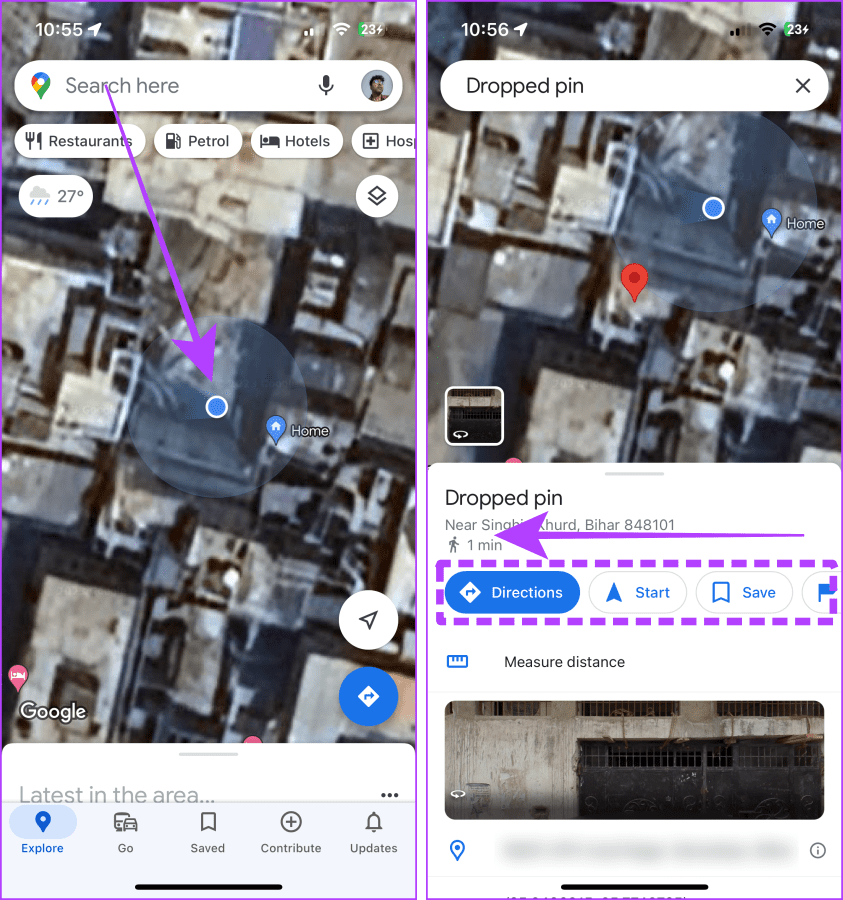
ขั้นตอนที่ 3 : แตะแชร์
ขั้นตอนที่ 4 : แตะที่ WhatsApp, SMS หรือแอปอื่นๆ ที่คุณต้องการแชร์ตำแหน่ง
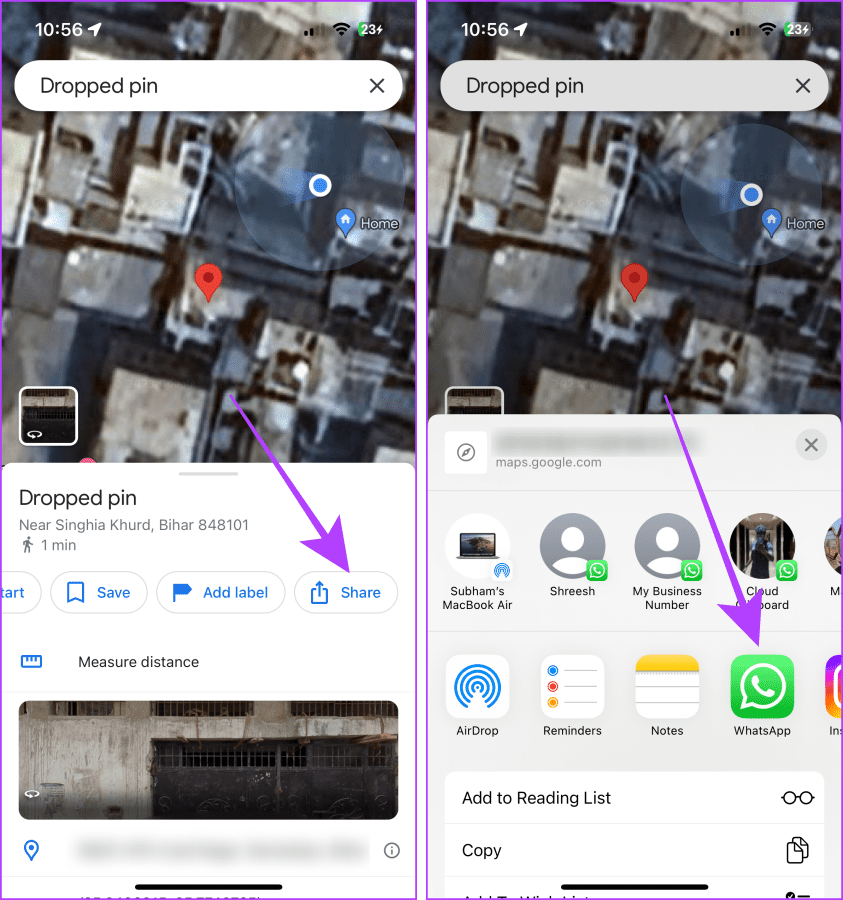
ขั้นตอนที่ 5 : แตะและตรวจสอบผู้ติดต่อที่คุณต้องการแชร์ตำแหน่งด้วย
ขั้นตอนที่ 6 : แตะถัดไป และลิงก์สำหรับตำแหน่งจะถูกแชร์ในการแชท
บุคคลอื่นสามารถคลิกลิงก์เพื่อดูตำแหน่งได้แล้ว
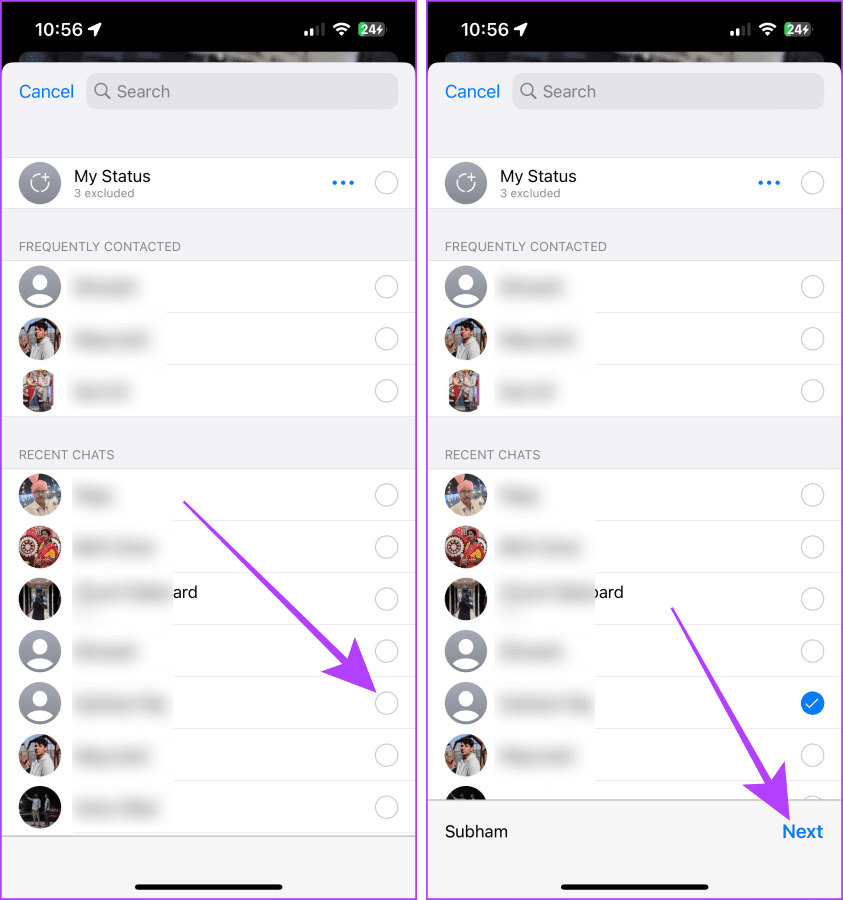
หมายเหตุ : หากต้องการหยุดการแชร์ตำแหน่งปัจจุบัน ให้เปิด Google Maps แล้วแตะรูปโปรไฟล์ของคุณ > การแชร์ตำแหน่ง > การแชร์ผ่านลิงก์ > หยุด
ต้องอ่าน : วิธีแก้ไขการแชร์ตำแหน่งไม่อัปเดตใน Google Maps
WhatsApp ยังให้คุณแชร์ตำแหน่งคงที่จาก iPhone ไปยัง Android หรือในทางกลับกัน
ขั้นตอนที่ 1 : เปิดแชท WhatsApp ของบุคคลนั้นแล้วแตะปุ่ม '+' บวก
ขั้นตอนที่ 2 : ตอนนี้แตะตำแหน่ง

ขั้นตอนที่ 3 : แตะ 'ส่งตำแหน่งปัจจุบันของคุณ' เท่านี้ก็เรียบร้อย
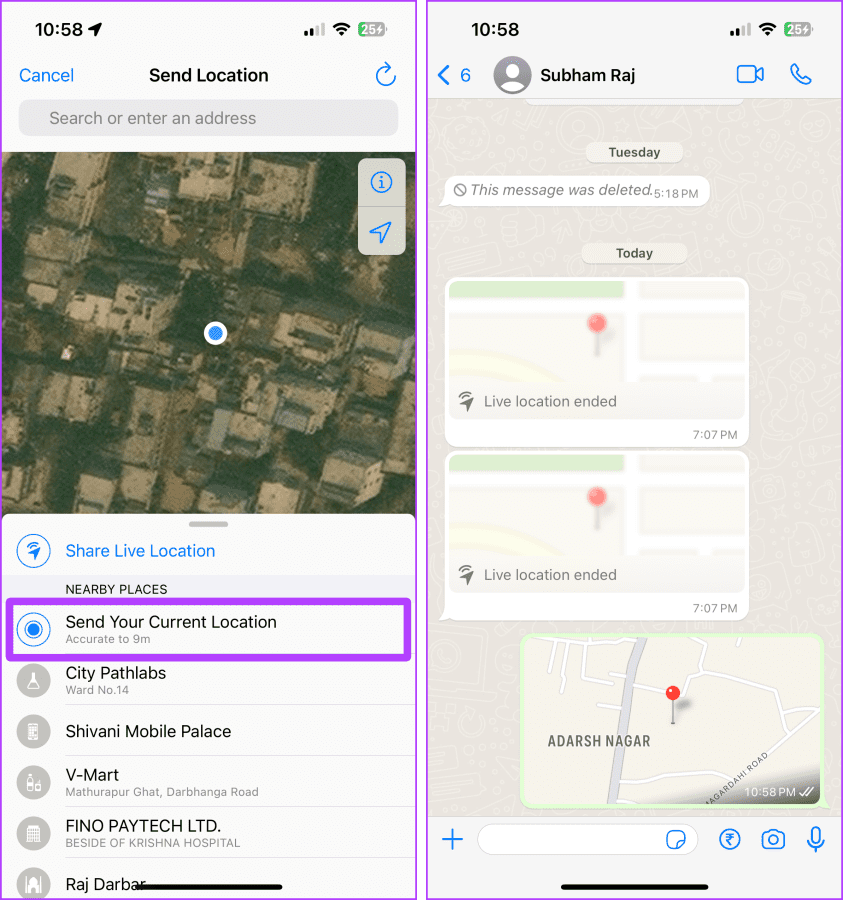
กล่าวโดยสรุป หากคุณต้องการแชร์ตำแหน่งปัจจุบันจาก iPhone ไปยัง Android หรือในทางกลับกัน แอป Google Maps คือตัวเลือกที่ดีที่สุดของคุณ อย่างไรก็ตาม หากคุณต้องการประหยัดแบตเตอรี่และแชร์ตำแหน่งคงที่ คุณสามารถใช้ Google Maps หรือ WhatsApp ได้
การสร้างเรื่องราวใน Facebook สามารถสนุกสนานมาก นี่คือวิธีการที่คุณสามารถสร้างเรื่องราวบนอุปกรณ์ Android และคอมพิวเตอร์ของคุณได้.
เรียนรู้วิธีปิดเสียงวิดีโอที่กวนใจใน Google Chrome และ Mozilla Firefox ด้วยบทแนะนำนี้.
แก้ปัญหาเมื่อ Samsung Galaxy Tab S8 ติดอยู่บนหน้าจอสีดำและไม่เปิดใช้งาน.
บทแนะนำที่แสดงวิธีการสองวิธีในการป้องกันแอพจากการเริ่มต้นใช้งานบนอุปกรณ์ Android ของคุณเป็นการถาวร.
บทแนะนำนี้จะแสดงวิธีการส่งต่อข้อความจากอุปกรณ์ Android โดยใช้แอป Google Messaging.
คุณมี Amazon Fire และต้องการติดตั้ง Google Chrome บนมันหรือไม่? เรียนรู้วิธีติดตั้ง Google Chrome ผ่านไฟล์ APK บนอุปกรณ์ Kindle ของคุณ.
วิธีการเปิดหรือปิดฟีเจอร์การตรวจสอบการสะกดในระบบปฏิบัติการ Android.
สงสัยว่าคุณสามารถใช้ที่ชาร์จจากอุปกรณ์อื่นกับโทรศัพท์หรือแท็บเล็ตของคุณได้หรือไม่? บทความนี้มีคำตอบให้คุณ.
เมื่อซัมซุงเปิดตัวแท็บเล็ตเรือธงใหม่ มีหลายอย่างที่น่าตื่นเต้นเกี่ยวกับ Galaxy Tab S9, S9+ และ S9 Ultra
คุณชอบอ่าน eBook บนแท็บเล็ต Amazon Kindle Fire หรือไม่? เรียนรู้วิธีเพิ่มบันทึกและเน้นข้อความในหนังสือใน Kindle Fire.






